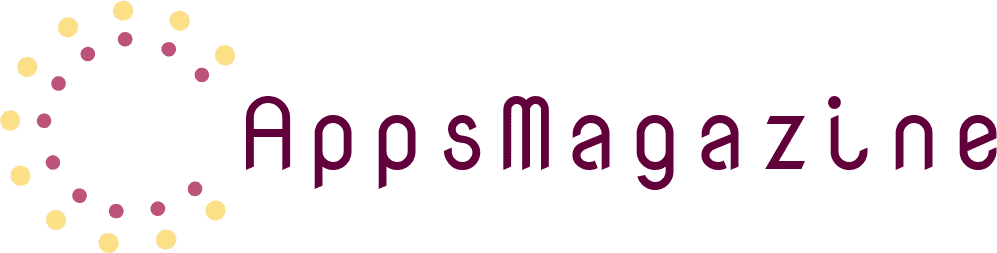[Firefoxの賢い使い方!]TOPへ
スポンサードリンク
いまやあらゆるブラウザの機能として、おなじみのタブ機能。
Firefoxにはタブグループという機能が備わっています。
この機能をご存知の方はうまく使いこなせているでしょうか。
まだご存じないという方も、この記事で知っていただければと思います。
・タブグループって・・・?
そもそもタブグループという機能の存在がわからないという方のためにタブグループについてご紹介します。Internet Explorerをメインに使用している方は、ウィンドウがいくつも開いてしまうことが邪魔になってくると思います。そのいくつも表示されるウィンドウを解決するための機能としてタブ機能が出てきました。しかし、タブ機能をもってしても、今度はタブの増加を招いてしまっていました。この問題を解決するために、グループ化して、整理し、見やすいブラウジングを実現させる機能がタブグループです。
・実際にどう使うの?
タブグループは、タブが表示されているところの右側の四角をクリックすることで表示されます。新しいタブグループを作成したい場合は、既存のタブグループの枠の外でダブルクリックをする、あるいは既存のタブグループにあるタブをタブグループの外に出すことで出来ます。
・タブグループの見分けが出来ない・・・
せっかくタブグループにしても、そのタブグループがどんなものだったかわからない、ということもあると思います。タブグループにも名前が付けられます。自分で見つけやすくするためにも、作成したタブグループに名前を付けてみるのもいいかもしれません。
・せっかくグループ化したのに再起動したら消えた!?
グループ化してFirefoxを使い終わった後、そのまま閉じてしまうことでしょう。そして、もう一度立ち上げた時にはグループが消えているなんてこともあると思います。もう一度検索しなおすのも手段ですが、コレは結構面倒。どうせなら今までのものを復活させたいはず。パソコンの電源を落としていなければ、履歴から閉じたウィンドウを選択すれば、復活することが出来ます。
タブグループを活用して、あなたが使いやすいFirefoxにしてみてはいかがでしょう。